VLC - мой предпочтительный видеоплеер как на моих компьютерах с Windows, так и на Mac. Он небольшой, требует мало ресурсов и воспроизводит практически все видеоформаты, о которых вы хотите упомянуть. У него также есть несколько хитростей в рукаве. Я только что узнал, как нормализовать громкость в VLC для Windows. Это очень удобный пакет, он работает и на Mac.
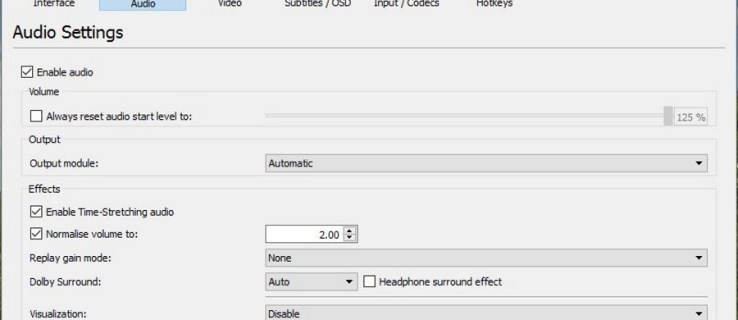
Если вы смотрите много видео или телевизор на своем компьютере и обнаруживаете, что звук слишком высокий или слишком низкий или даже переключается между ними во время воспроизведения, вы не одиноки. Особенно, если вы скачиваете свои программы или фильмы. Один изящный трюк выровняет звук, что значительно облегчит восприятие ушей.
Что это делает, так это то, что эти более тихие части становятся громче, а эти хриплые - тише, и работает, чтобы сблизить и то, и другое для более равномерного воспроизведения, так что вы можете перестать настраивать громкость каждые несколько минут и попеременно напрягать слух и терять слух. Это не идеально, но, безусловно, делает медиа более терпимыми для просмотра и прослушивания.
Компьютерные аудиомикшеры в некоторой степени выравнивают звук, но по умолчанию они стараются сохранить исходные уровни звука для обеспечения наилучшего восприятия. Единственная проблема заключается в том, что исходные настройки не всегда необходимы для наилучшего восприятия. Эти исходные уровни не всегда подходят для данной комнаты или ситуации прослушивания. Это еще более верно, если звуковая дорожка изначально была 5.1 и была сжата в 2-канальное стерео. В таком случае звук будет везде!
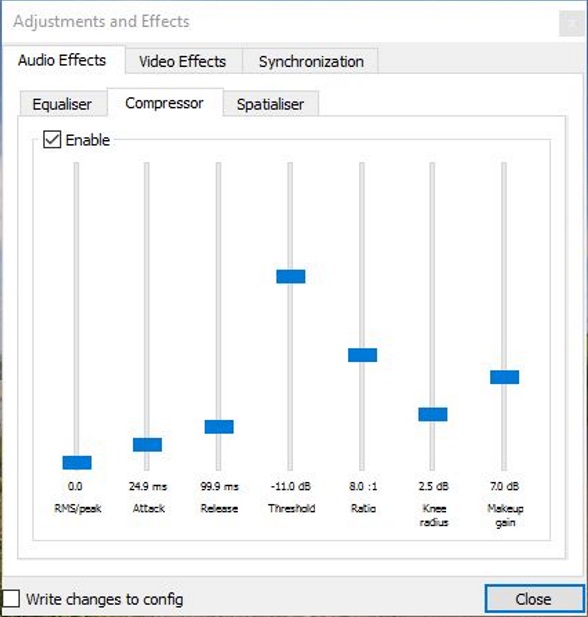
Нормализовать громкость в VLC
Это несложный процесс. Учитывая, насколько это просто сделать, меня немного раздражает то, что я не знал об этом раньше!
- Откройте VLC.
- Перейдите в Инструменты и Настройки.
- Установите флажок рядом с Нормализовать громкость в Эффектах.
- Установите тот уровень, который подходит именно вам, затем «Сохранить».
Это должно иметь большое значение для настройки громкости звука на разумном уровне без пиков и провалов. Однако он не работает с более неравномерным воспроизведением, поскольку он просто пытается отрегулировать общую громкость, а не конкретику, поэтому он не идеален. Вы можете пойти намного дальше с нормализацией, если покопаетесь в меню аудиоэффектов VLC.
- Выберите инструменты и настройки
- Выберите Все в Показать настройки в нижнем левом углу окна.
- Перейдите к Аудио и Фильтрам.
- Выделите «Фильтры» и убедитесь, что установлен флажок «Компрессор динамического диапазона».
- Выберите Компрессор на левой панели.
- Вносите изменения в уровни по своему усмотрению
Настройки, которые вас больше всего интересуют, - это усиление макияжа, пороговое значение и соотношение. Усиление макияжа - это параметр, который вы настраиваете в тихих последовательностях для увеличения громкости, «Коэффициент» - это максимальный уровень всего звука в фильме, а «Пороговое значение» уменьшает громкость последовательностей, чтобы выровнять звук.
Время атаки и время восстановления также могут быть полезны. Эти настройки постепенно увеличивают и уменьшают изменения, а не инициируют их немедленно. Установка их отсюда даст вам более плавный переход в сцену и выход из нее, так что вы не получите удар по голове из-за внезапных резких изменений громкости.
Так как же применить все это на практике и настроить воспроизведение, чтобы оно работало лучше всего?
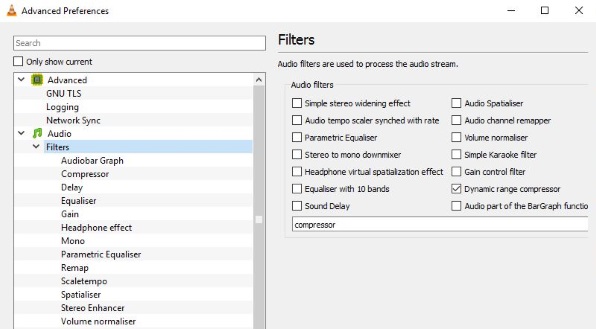
Настройка аудиокомпрессора в VLC
Чтобы по-настоящему изменить воспроизведение звука телепередач или фильмов, вам необходимо использовать аудиокомпрессор. Это мощный инструмент, встроенный в VLC, который может полностью изменить звук любого носителя. Попробуйте это, чтобы нормализовать громкость в VLC.
- Загрузите фильм или телешоу в VLC.
- Найдите тихий участок, где звук падает слишком тихо. Откройте настройки, как указано выше, и увеличивайте усиление макияжа до тех пор, пока звук не станет примерно на уровне остального звука. Вы должны вносить изменения на слух, но не обязательно. Просто позаботьтесь о том, чтобы как можно точнее соответствовали вашим личным предпочтениям.
- Найдите более громкую секцию, где звуковые пики слишком высоки. Отрегулируйте ползунок «Порог» вниз, пока он не окажется на более разумном уровне.
- Затем отрегулируйте соотношение до максимума, чтобы весь звук не превышал текущие уровни.
- Установите для атаки значение от 50 до 75 мс, а для сброса - от 100 до 250 мс. Воспроизведите фильм и отрегулируйте их, чтобы добиться более равномерного воспроизведения звука.
Этот метод работает не только с носителями, в которых звук нечеткий или непоследовательный; это может помочь и в других ситуациях. Это помогает вам смотреть фильмы, пока люди находятся в постели, не разбудив их, позволяет смотреть перестрелки в квартирах, не будя соседей, при этом сохраняя диалог на слышимом уровне, или что-то еще в этом роде. Это также может помочь при использовании наушников.
Обратной стороной является то, что вы будете настраивать эти параметры для каждого просматриваемого фильма или сериала. По крайней мере, теперь вы знаете, как это делать, настройка займет всего пару минут, а когда вы почувствуете элементы управления, вы станете быстрее и точнее их настраивать.

